Sudahkah Anda menggunakan Google Drive secara baik dan benar? Ya, platform bawaan Google ini memiliki sejumlah fungsi yang signifikan dan relevan untuk urusan sehari-hari.
Baik untuk penyimpanan data personal maupun pekerjaan, Google Drive perlu dipakai dengan benar.
Google Drive adalah layanan penyimpanan dan sinkronisasi file yang diluncurkan pada 24 April 2012 silam.
Platform tersebut memungkinkan Anda sebagai pengguna untuk menyimpan file di server, menyinkronkan file di seluruh perangkat, dan berbagi file pada sesama pengguna.
Selain situs web, Google Drive menawarkan aplikasi dengan kemampuan offline untuk komputer Windows dan macOS, serta ponsel cerdas dan tablet Android dan iOS.
Ia mencakup Google Documents, Google Sheets, dan Google Slides, yang merupakan bagian dari rangkaian kantor yang memungkinkan pengeditan kolaboratif dokumen, spreadsheet, presentasi, gambar, formulir, dan banyak lagi. File yang dibuat dan diedit melalui office suite juga disimpan di Google Drive.
Mengenal Google Drive Lebih Dalam
Sebelum memahami cara menggunakan Google Drive dengan benar dan baik, Anda harus tahu berbagai macam kapasitas yang ditawarkan.
Buat para pengguna gratis, Google Drive menawarkan wadah penyimpanan gratis sebesar 15 gigabytes melalui Google One.
Lantas, bagaimana dengan pengguna berbayar? Ya, Anda mendapatkan penawaran antara 100 giigabyte, 200 gigabyte, 2 terabyte, 10 terabyte, 20 terabyte, dan 30 terabyte.
Semuanya hadir secara opsional, sehingga pilihan kembali lagi pada kebutuhan untuk aktivitas sehari-hari.
Kecepatan unduh dan unggah tentu bergantung pada seberapa besar kapasitas data tersebut.
Google Drive memiliki kapasitas unggah hingga 5 terabyte. Selain itu, Anda sebagai pengguna dapat mengubah pengaturan privasi untuk file dan folder individual berdasarkan keperluan.
Sesuai dengan penjelasan di atas, pengaturan tersebut antara lain untuk mengaktifkan berbagi dengan pengguna lain atau perihal konten publik.
Pada situs web, pengguna dapat mencari gambar dengan menjelaskan visualnya atau menggunakan kolom pencarian yang tertera.
Kendati populer, namun Google Drive sempat mendapat sejumlah kritikan dari pihak-pihak tertentu, khususnya ketika berbicara soal kebijakan privasi.
Konon, kebijakan tersebut berkutat pada masalah data pribadi dan hal-hal terkait. Hal ini masi menjadi perdebatan sampai sekarang.
Meskipun Google memiliki 99,9% jaminan uptime Google Drive bagi pelanggan G Suite, Google Drive telah mengalami downtime untuk konsumen dan pengguna bisnis.
Biasanya pada jangka waktu pemulihan tersebut, pihak Google akan membenahi kesalahan yang ada.
Dasbor Status Aplikasi Google akan diperbarui dari setiap layanan yang ditawarkan Google, bersama dengan perincian tentang kemajuan pemulihan.
Downtime paling hebat terjadi pada Maret 2013, Oktober 2014, Januari 2016, dan September 2017.
Per Maret 2017, Google Drive memiliki 800 juta pengguna aktif. Tak hanya itu, terhitung sejak September 2015, ia memiliki lebih dari satu juta pengguna berbayar baik individu maupun lembaga. Lalu Mei 2017, ada lebih dari dua triliun file yang tersimpan dalam layanan ini.
Cara Menggunakan Google Drive untuk Semua Kalangan
Setelah memahami penjelasan Google Drive di atas, saatnya ketahui cara menggunakan Google Drive dengan baik dan benar.
Hal ini penting bagi seluruh kalangan, mulai dari pelajar, pekerja atau lapisan individu lainnya, hingga lembaga tertentu untuk pelayanan sehari-hari.
Sudah memiliki akun Google Drive? Jika belum, segera buat dengan cara berikut:
- Buka
www.drive.google.com
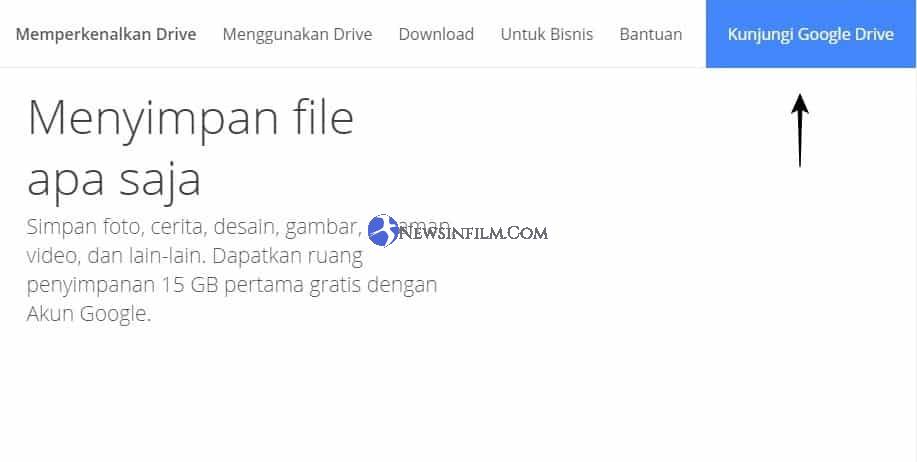
- Klik pada tombol
Go to Google Driveberwarna biru. - Di halaman berikutnya, abaikan kolom “Log In” dan pilih “
Create Account”.
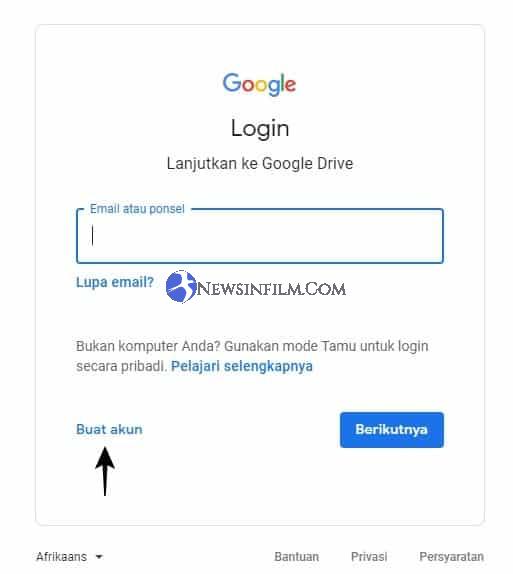
[su_quote] Nama pengguna akun Google Anda juga akan menjadi alamat email Gmail baru. Jika tidak ingin membuat baru, cukup gunakan alamat e-mail lama. [/su_quote]
- Isi nama depan dan belakang Anda, lalu masukkan kata sandi baru yang aman dua kali.
- Klik “
Next”.
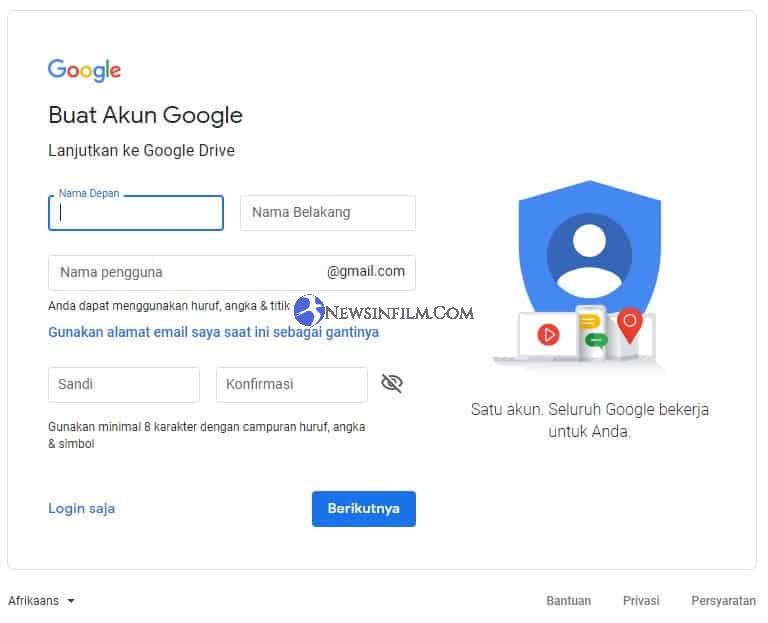
- Segera
verifikasinomor telepon Anda. Ini diperlukan untuk mengamankan akun dari akses tidak sah atau peretasan. Setelah memasukkan nomor telepon, klik “Next”. - Kode unik akan dikirim sebagai pesan teks ke ponsel Anda. Setelah menerima pesan, masukkan kode pada halaman berikutnya dan lanjutkan untuk memasukkan informasi tambahan yang berkaitan dengan jenis kelamin, ulang tahun, dan email cadangan yang juga digunakan untuk membantu mengamankan akun. Lanjut dengan mengetuk “
Next”. - Halaman berikut akan memberi Anda kebijakan privasi Google dan ketentuan penggunaan. Baca semua informasi ini dan klik tombol “
I Agree”. Tombol ini hanya akan muncul setelah Anda menggulir semua informasi yang diberikan. - Akun Google baru Anda sekarang akan dibuat dan dapat masuk secara otomatis.
Langkah di atas dapat dengan mudah diikuti jika Anda sudah terbiasa membuat akun media sosial di internet.
Perhatikan setiap opsi secara detail agar tidak terjadi salah kaprah. Tak lupa, ingat-ingat password dan e-mail cadangan untuk berjaga bila ada hal yang tak diinginkan kelak.
Mudah bukan, menggunakan Google Drive? Setelah akun dibuat, Anda tinggal login dan mengoperasikan layanan tersebut sesuai ketentuan yang berlaku.
Perihal akses gratis atau premium, pilihan tersebut dapat Anda ambil berdasarkan kebutuhan pribadi.
Lebih dari sekadar langkah di atas, Anda perlu menerapkan sejumlah kiat penting agar pemakaian Google Drive dapat maksimal.
Bagaimana cara menggunakan Google Drive serta menerapkan tipsnya dengan baik? Ikuti tips di bawah ini!
5 Tips Menggunakan Google Drive Secara Optimal
1. Pelajari Jenis File dan Aksesibilitas
Google Drive adalah tentang menyimpan file. Jika Anda menginstal program Google Backup and Sync, misalnya, semua file di komputer serta perubahan yang Anda lakukan.
ia dapat secara otomatis kembali ke Drive Anda. Anda juga dapat mengunduh Simpan ke Google Drive.
2. Paham Fitur dan Keunggulan yang Ada
Faktanya, Google Drive dapat melakukan beberapa tugas paling menyita waktu seperti menarik teks dari gambar hanya dengan mengunggah gambar atau PDF, dan membiarkan pemindai kata Google melakukan keajaiban untuk mengubahnya menjadi teks yang dapat dicari. Wow!
3. Bagaimana Akses Secara Offline?
Google Drive hanya dapat diakses jika tersambung internet? Salah besar! Anda dapat mengunduh ekstensi Google Documents Offline yang hanya tersedia di browser Chrome. Jika sudah asa, sesuaikan pengaturan pada akun Google Drive pribadi.
4. Catat Shortcut Penting Ini!
Kebanyakan platform atau layanan tertentu sudah dapat dioptimalkan dengan memahami shortcut yang ada. Jika Anda mengetik CTRL plus, nantinya akan keluar opsi keyboard untuk shortcut Google Drive. Sudah keluar? Catat shortcut-shortcut penting tersebut.
5. Rajin Mengelola Penyimpanan
Merasa kapasitas sudah penuh? Bisa jadi Anda kurang cermat dalam mengelola penyimpanan dalam Google Drive.
Bersihkan data yang sudah tak terpakai, lalu susun berdasarkan prioritas. Jangan lupa, periksa folder tempat sampah dan bersihkan jika sudah penuh.
Itu tadi cara menggunakan Google Drive dengan benar dan tips pemakaian secara optimal. Yuk, pahami dari sekarang agar tidak salah kaprah. Selamat mencoba!